Puede que estés pensando en montarte un centro multimedia en casa y estés buscando opciones. Ahí está Plex, una plataforma muy popular y solvente, pero también tienes otra alternativa con un potencial igualmente alto. Se llama Kodi y si no la conoces, ahora te la vamos a presentar.
Kodi es una de las herramientas de las que os hemos hablado y que te permiten convertir cualquier dispositivo en un completo centro multimedia. Una aplicación muy versátil que te permite ver archivos que tienes almacenados en local pero también realizar streaming. Muy modular, ahora vamos a ver como puedes sacarle todo el partido.
Qué es Kodi

Lo primero es hablar de los orígenes de Kodi, una plataforma que bebe de las aguas de una aplicación como era XBMC (XBox Media Center), que a partir de 2014 pasó a llamarse Kodi. No obstante, Kodi aparece en escena en 2003, fruto del trabajo de una serie de desarrolladores que crean una herramienta libre de regalías y de código abierto (bajo la licencia GNU/GPL). Esto significa que cualquiera puede acceder a su código fuente y manipularlo para adaptarlo a sus necesidades.
Kodi es un desarrollo de código abierto, ya lo hemos dicho, pero además es multiplataforma, lo que quiere decir que puedes usarlo en televisores, ordenadores, teléfonos, tabletas... Y además, hacerlo en distintos sistemas operativos que van desde Windows a macOS pasando por Android o Linux.
Vemos por tanto el potencial de la plataforma, a la hora de permitir su uso en casi cualquier dispositivo. Pero es que además, podemos usar esta aplicación para acceder a casi cualquier plataforma que emita contenido en streaming y así acceder a HBO Max, Disney+, Filmin, DAZN, Netflix, Pluto TV, SkyShowtime, Orange TV e incluso para ver la TDT, grabar programas, para jugar instalando un emulador o incluso usarlo para acceder a Plex.
A todo lo anterior, se puede usar Kodi para reproducir todo tipo de contenido multimedia, ya sean vídeos, películas o audio. Además, Kodi "se come" casi todo Y es capaz de reproducir casi cualquier formato de archivo, siendo compatible con los estándares más populares.
Todo el contenido que podemos reproducir puede ser además en local o streaming. De hecho ya hemos visto como usar Kodi para ver HBO Max, Disney+, DAZN, Netflix, Pluto TV e incluso como ver la TDT o grabar programas. Incluso se puede usar para jugar instalando un emulador o usarlo para acceder a Plex.
Además, Kodi es una plataforma altamente personalizable. Si no quieres la apariencia que viene por defecto, basta con cambiar la estética añadiendo un complemento en forma de skin. De hecho, ya hemos visto algunos de los más populares.
Empezar a usar Kodi
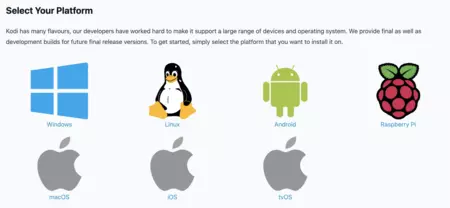
Para comenzar a usar Kodi, basta con acudir a su página web y seleccionar la versión correspondiente con el sistema operativo que estás usando o en su defecto bajarla de la tienda de aplicaciones de cada plataforma. Si optas por hacerlo desde la web, deberás elegir entre las versiones Release y Nightly; las primeras son las versiones ya pulidas mientras que las segundas son las "betas" de desarrollo.
Tras descargarla, basta con hacer click para instalar Kodi en tu dispositivo. Sólo debes realizar una primera configuración básica que pasa por cambiar el idioma, pues por defecto viene en inglés. Para ello debes pulsar en el icono de la rueda dentada que tienes arriba a la izquierda y buscar el apartado "Configuración" y luego en "Interfaz".
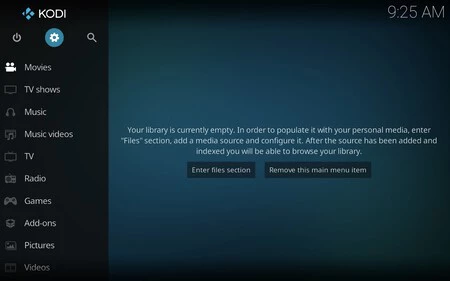
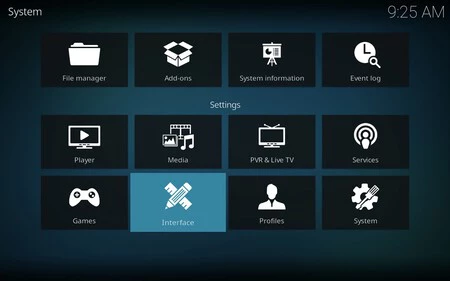
Luego debes pulsar en "Regional" y luego en "Languaje" y busca el idioma Español para cambiar el idioma de la Interfaz. También puedes modificar el idioma usado por defecto para audio y subtítulos.
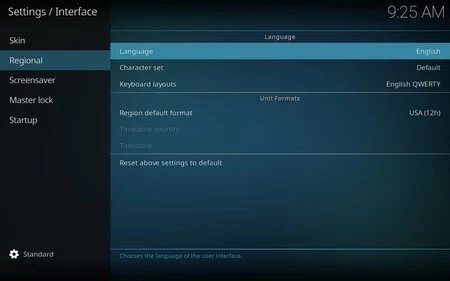
Otra de las cosas que debes hacer es decirle a Kodi en qué carpetas están los archivos que luego quieres reproducir. De nuevo tienes que pulsar la rueda dentada abajo a la izquierda y entre los menús que aparecen elegir y pulsar en "Contenidos" y luego, en la columna izquierda en "Colección". En ese punto debes elegir un tipo de contenido, por ejemplo "Vídeo", y luego decirle a Kodi en qué carpeta puede buscar los archivos de vídeo.
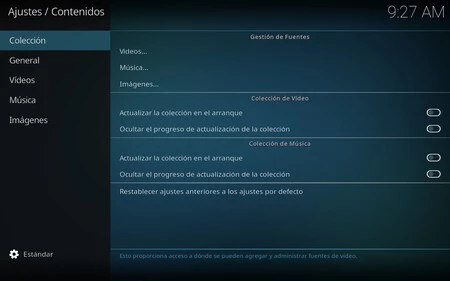
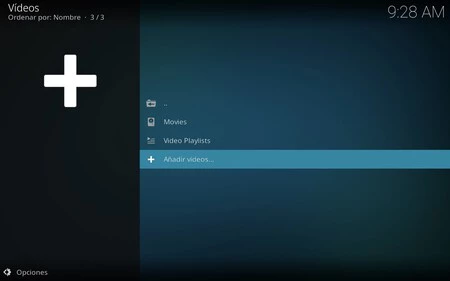
En este caso, hay que pulsar en la opción "Añadir carpeta" y debes pulsar en el botón "Buscar" para encontrar una carpeta desde la que importar los archivos que quieres luego reproducir, en este caso música. Verás un navegador en el que tienes que buscar la carpeta que quiere usar y cuando la encuentres sólo debes hacer click sobre ella para entrar y luego pulsar en "OK".
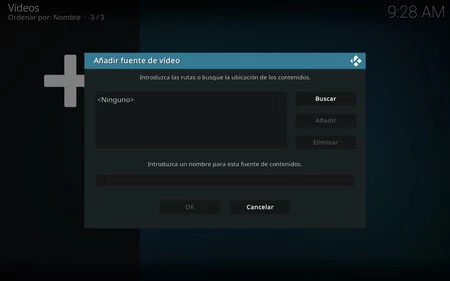
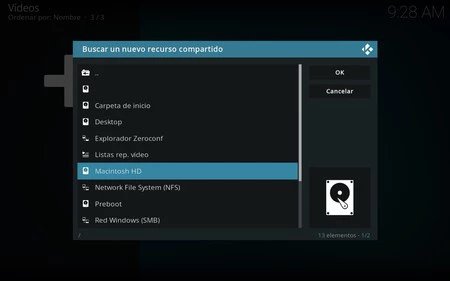
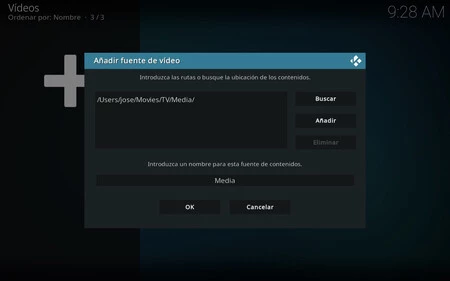

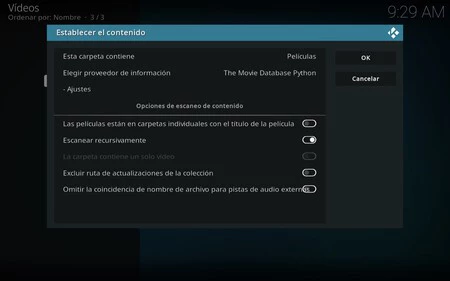
Con la carpeta ya seleccionada, la app te devuelve a la pantalla anterior y entonces sólo te quedará por hacer click sobre el botón "Añadir" para confirmar la selección y luego pulsar "OK" para confirmar que tienes tus fuentes bien configuradas. Entre ellas, el tipo de contenido que almacena o luego ajustes mínimos sobre cómo está organizada la carpeta.
Estos pasos los tienes que dar con todas las carpetas en las que vayas a colocar los vídeos o fotografías para configurar Kodi para que los lea desde ese sitio.
Además, Kodi también reconoce fuentes externas, de forma si conectas un disco duro USB, verás como en la pantalla de inicio, si seleccionas vídeo, música, fotos... te aparece esa unidad como si otra carpeta más fuese.
Kodi y los addons
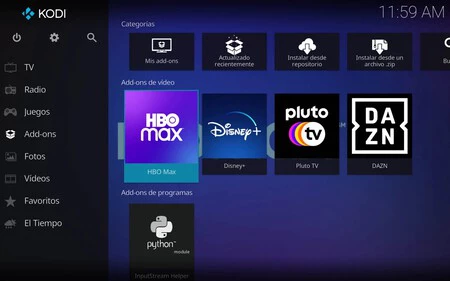
Pero es que además Kodi funciona de forma modular. Por medio de una serie de módulos, y como ya hemos explicado, se puede usar Kodi para ver HBO Max, Disney+, DAZN, Netflix, Pluto TV e incluso como ver la TDT o grabar programas.
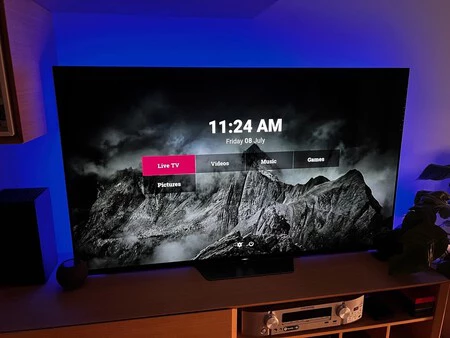
Un addon no es más que una especie de módulo o paquete con contenido que permite acceder a todo tipo de funciones. Desde plataformas en streaming a opciones de personalización cambiando el diseño de la interfaz de forma totalmente radical. Cada addon es diferente, aunque pueden haber parecidos, ya que cualquier persona puede crear un addon con conocimientos previos de programación.
En Xataka SmartHome | Cómo ganar almacenamiento de forma fácil en una tele con Android TV desinstalando y deshabilitando aplicaciones





